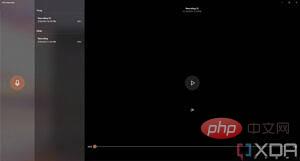häufiges Problem
häufiges Problem
 Windows 11 erhält eine neue Sprachaufzeichnungs-App, die Insider jetzt ausprobieren können
Windows 11 erhält eine neue Sprachaufzeichnungs-App, die Insider jetzt ausprobieren können
Windows 11 erhält eine neue Sprachaufzeichnungs-App, die Insider jetzt ausprobieren können
Microsoft bereitet ein brandneues Design für die Voice Recorder-App unter Windows 11 vor – sie wird jetzt Sound Recorder heißen. Wie viele der gebündelten Apps, die Microsoft für das neue Betriebssystem aktualisiert hat – etwa Paint, Notes und Clock – übernimmt der neue Rekorder eine neue Designsprache, die besser zum Rest von Windows 11 passt.
Neben der aktualisierten Gesamtästhetik durch Glimmermaterialien, abgerundete Ecken usw. gibt es auch einige offensichtliche Änderungen an der Benutzererfahrung. Wenn Sie eine Aufnahme abspielen, sehen Sie zunächst einmal eine Visualisierung der Audiopegel, die viele Lücken in früheren Apps schließt und das Auffinden bestimmter Punkte in einer Aufnahme erleichtert.
- Alter Rekorder
- Neuer Rekorder
Eine weitere bemerkenswerte Änderung ist die Möglichkeit, das Aufnahmegerät direkt in der App zu wechseln. Die aktuelle Version der Voice Recorder-App verwendet das von Windows selbst festgelegte Standardmikrofon, der neue Voice Recorder bietet Ihnen jedoch mehr Flexibilität. Darüber hinaus können Sie das bevorzugte Dateiformat für Aufnahmen ändern.
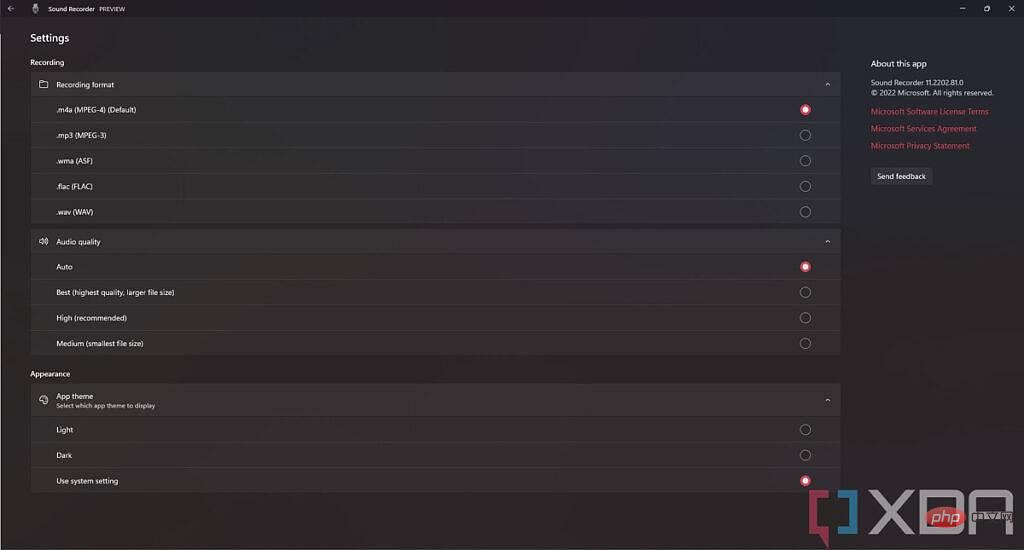
Unter den kleineren Änderungen wurden einige Optionen und Steuerelemente verschoben, sodass Sie unten in der App keine Befehlsleiste mehr mit allem haben. Die Schaltfläche „Teilen“ befindet sich jetzt oben im Fenster und die Möglichkeit, Tags zu Datensätzen hinzuzufügen, befindet sich jetzt unten. Es sieht so aus, als ob Sie jetzt Dateien in den Rekorder importieren können, anstatt nur die von der App selbst generierten Dateien anzuzeigen. Um die neue Diktiergerät-App auszuprobieren, müssen Sie zumindest vorerst ein Windows-Insider sein, der im Dev-Kanal registriert ist. Suchen Sie einfach im Microsoft Store nach Updates, um es zu erhalten, oder warten Sie, bis es automatisch aktualisiert wird. In den nächsten Wochen soll die App auch auf weiteren Kanälen ausgerollt werden und dann kann jeder sie ausprobieren.
Das obige ist der detaillierte Inhalt vonWindows 11 erhält eine neue Sprachaufzeichnungs-App, die Insider jetzt ausprobieren können. Für weitere Informationen folgen Sie bitte anderen verwandten Artikeln auf der PHP chinesischen Website!

Heiße KI -Werkzeuge

Undresser.AI Undress
KI-gestützte App zum Erstellen realistischer Aktfotos

AI Clothes Remover
Online-KI-Tool zum Entfernen von Kleidung aus Fotos.

Undress AI Tool
Ausziehbilder kostenlos

Clothoff.io
KI-Kleiderentferner

AI Hentai Generator
Erstellen Sie kostenlos Ai Hentai.

Heißer Artikel

Heiße Werkzeuge

Notepad++7.3.1
Einfach zu bedienender und kostenloser Code-Editor

SublimeText3 chinesische Version
Chinesische Version, sehr einfach zu bedienen

Senden Sie Studio 13.0.1
Leistungsstarke integrierte PHP-Entwicklungsumgebung

Dreamweaver CS6
Visuelle Webentwicklungstools

SublimeText3 Mac-Version
Codebearbeitungssoftware auf Gottesniveau (SublimeText3)

Heiße Themen
 1376
1376
 52
52
 Welche Software ist Bonjour und kann sie deinstalliert werden?
Feb 20, 2024 am 09:33 AM
Welche Software ist Bonjour und kann sie deinstalliert werden?
Feb 20, 2024 am 09:33 AM
Titel: Entdecken Sie die Bonjour-Software und wie Sie sie deinstallieren. Zusammenfassung: In diesem Artikel werden die Funktionen, der Nutzungsumfang und die Deinstallation der Bonjour-Software vorgestellt. Gleichzeitig wird auch erläutert, wie Bonjour durch andere Tools ersetzt werden kann, um den Anforderungen der Benutzer gerecht zu werden. Einleitung: Bonjour ist eine gängige Software im Bereich der Computer- und Netzwerktechnik. Obwohl dies für einige Benutzer möglicherweise ungewohnt ist, kann es in bestimmten Situationen sehr nützlich sein. Wenn Sie Bonjour-Software installiert haben, diese nun aber deinstallieren möchten, dann
 So nehmen Sie Streaming-Audio auf der Ubuntu-Linux-Distribution auf
Feb 25, 2024 pm 03:46 PM
So nehmen Sie Streaming-Audio auf der Ubuntu-Linux-Distribution auf
Feb 25, 2024 pm 03:46 PM
Wie kann ich Audio in Ubuntu und anderen Linux-Distributionen aufnehmen? Wenn Sie einen Voiceover über das Mikrofon Ihres Computers aufnehmen möchten, können Sie GNOME Voice Recorder oder Audacity verwenden. Die Verwendung von GNOME Recorder ist einfach und leicht zu verstehen, seine Funktionen sind jedoch relativ begrenzt. Was Audacity betrifft, mag es auf den ersten Blick etwas schwierig erscheinen, aber es verfügt über viele erweiterte Aufnahmefunktionen. Wir werden in diesem Tutorial jedoch nicht näher darauf eingehen. Der GNOME Voice Recorder kann mit einem Mikrofon verwendet werden. Darüber hinaus gibt es ein Tool namens Voice Recorder, das nicht nur den Mikrofoneingang nutzt, sondern auch Streaming-Musik aufzeichnet. In diesem Tutorial zeigen wir Ihnen die folgenden Schritte zum Aufzeichnen von Ton mit dem GNOME Voice Recorder und AudioR
 Was tun, wenn WPS Office die PPT-Datei nicht öffnen kann - Was tun, wenn WPS Office die PPT-Datei nicht öffnen kann?
Mar 04, 2024 am 11:40 AM
Was tun, wenn WPS Office die PPT-Datei nicht öffnen kann - Was tun, wenn WPS Office die PPT-Datei nicht öffnen kann?
Mar 04, 2024 am 11:40 AM
Kürzlich haben mich viele Freunde gefragt, was zu tun ist, wenn WPSOffice keine PPT-Dateien öffnen kann. Lassen Sie uns als Nächstes lernen, wie wir das Problem lösen können, dass WPSOffice keine PPT-Dateien öffnen kann. 1. Öffnen Sie zunächst WPSOffice und rufen Sie die Homepage auf, wie in der Abbildung unten gezeigt. 2. Geben Sie dann das Schlüsselwort „Dokumentreparatur“ in die Suchleiste oben ein und klicken Sie dann, um das Dokumentreparaturtool zu öffnen, wie in der Abbildung unten gezeigt. 3. Importieren Sie dann die PPT-Datei zur Reparatur, wie in der Abbildung unten gezeigt.
 Mar 18, 2024 pm 02:58 PM
Mar 18, 2024 pm 02:58 PM
CrystalDiskMark ist ein kleines HDD-Benchmark-Tool für Festplatten, das schnell sequentielle und zufällige Lese-/Schreibgeschwindigkeiten misst. Lassen Sie sich als Nächstes vom Redakteur CrystalDiskMark und die Verwendung von CrystalDiskMark vorstellen ). Zufällige I/O-Leistung. Es ist eine kostenlose Windows-Anwendung und bietet eine benutzerfreundliche Oberfläche und verschiedene Testmodi zur Bewertung verschiedener Aspekte der Festplattenleistung. Sie wird häufig in Hardware-Reviews verwendet
![Corsair iCUE-Software erkennt RAM nicht [Behoben]](https://img.php.cn/upload/article/000/465/014/170831448976874.png?x-oss-process=image/resize,m_fill,h_207,w_330) Corsair iCUE-Software erkennt RAM nicht [Behoben]
Feb 19, 2024 am 11:48 AM
Corsair iCUE-Software erkennt RAM nicht [Behoben]
Feb 19, 2024 am 11:48 AM
In diesem Artikel werden die Schritte untersucht, die Benutzer unternehmen können, wenn die CorsairiCUE-Software den RAM in einem Windows-System nicht erkennt. Obwohl die CorsairiCUE-Software so konzipiert ist, dass Benutzer die RGB-Beleuchtung ihres Computers steuern können, haben einige Benutzer festgestellt, dass die Software nicht richtig funktioniert, was dazu führt, dass RAM-Module nicht erkannt werden können. Warum greift ICUE mein Gedächtnis nicht auf? Der Hauptgrund dafür, dass ICUE RAM nicht richtig identifizieren kann, hängt normalerweise mit Konflikten in der Hintergrundsoftware zusammen. Darüber hinaus können auch falsche SPD-Schreibeinstellungen dieses Problem verursachen. Problem behoben, bei dem die CorsairIcue-Software den RAM nicht erkennt. Wenn die CorsairIcue-Software den RAM auf Ihrem Windows-Computer nicht erkennt, verwenden Sie bitte die folgenden Vorschläge.
 Mar 18, 2024 pm 04:50 PM
Mar 18, 2024 pm 04:50 PM
CrystalDiskInfo ist eine Software zur Überprüfung von Computerhardwaregeräten. Mit dieser Software können wir unsere eigene Computerhardware überprüfen, z. B. Lesegeschwindigkeit, Übertragungsmodus, Schnittstelle usw.! Wie verwende ich CrystalDiskInfo zusätzlich zu diesen Funktionen und was genau ist CrystalDiskInfo? 1. Der Ursprung von CrystalDiskInfo Als eine der drei Hauptkomponenten eines Computerhosts ist ein Solid-State-Laufwerk das Speichermedium eines Computers und für die Datenspeicherung des Computers verantwortlich. Ein gutes Solid-State-Laufwerk kann das Lesen von Dateien beschleunigen beeinflussen das Verbrauchererlebnis. Wenn Verbraucher neue Geräte erhalten, können sie dazu Software von Drittanbietern oder andere SSDs verwenden
 So legen Sie die Tastaturschrittweite in Adobe Illustrator CS6 fest - So legen Sie die Tastaturschrittweite in Adobe Illustrator CS6 fest
Mar 04, 2024 pm 06:04 PM
So legen Sie die Tastaturschrittweite in Adobe Illustrator CS6 fest - So legen Sie die Tastaturschrittweite in Adobe Illustrator CS6 fest
Mar 04, 2024 pm 06:04 PM
Viele Benutzer verwenden die Adobe Illustrator CS6-Software in ihren Büros. Wissen Sie also, wie Sie die Tastaturinkremente in Adobe Illustrator CS6 einstellen? Dann zeigt Ihnen der Editor, wie Sie die Tastaturinkremente in Adobe Illustrator CS6 festlegen können Werfen Sie einen Blick unten. Schritt 1: Starten Sie die Adobe Illustrator CS6-Software, wie in der Abbildung unten gezeigt. Schritt 2: Klicken Sie in der Menüleiste nacheinander auf den Befehl [Bearbeiten] → [Einstellungen] → [Allgemein]. Schritt 3: Das Dialogfeld [Tastaturschrittweite] wird angezeigt. Geben Sie die erforderliche Zahl in das Textfeld [Tastaturschrittweite] ein und klicken Sie abschließend auf die Schaltfläche [OK]. Schritt 4: Verwenden Sie die Tastenkombination [Strg]
 Wie kann ein Versuch, eine inkompatible Software mit Edge zu laden, behoben werden?
Mar 15, 2024 pm 01:34 PM
Wie kann ein Versuch, eine inkompatible Software mit Edge zu laden, behoben werden?
Mar 15, 2024 pm 01:34 PM
Wenn wir den Edge-Browser verwenden, wird manchmal versucht, inkompatible Software gleichzeitig zu laden. Was ist also los? Lassen Sie diese Website den Benutzern sorgfältig vorstellen, wie sie das Problem lösen können, das beim Versuch entsteht, inkompatible Software mit Edge zu laden. So lösen Sie das Problem, eine inkompatible Software mit Edge zu laden. Lösung 1: Suchen Sie im Startmenü nach IE und greifen Sie direkt über IE darauf zu. Lösung 2: Hinweis: Das Ändern der Registrierung kann zu Systemfehlern führen. Gehen Sie daher vorsichtig vor. Ändern Sie die Registrierungsparameter. 1. Geben Sie während des Betriebs regedit ein. 2. Suchen Sie den Pfad\HKEY_LOCAL_MACHINE\SOFTWARE\Policies\Micros